따라하기 1편과 2편에 이은 3편입니다. 이어지는 과정이므로 1편 부터 보시길 권합니다.
(따라하기) Ms Acess + Ms-Sql server 연결하기 #1(내부접속편)
(따라하기) Ms Acess + Ms-Sql server 연결하기 #1(내부접속편)
글이 길어 글을 나눠놨습니다. 중간에 링크타고 빠지셔도 가장 하단에 이 글로 회귀하는 링크를 넣어뒀습니다. 목차대로 나눠놨으니 필요한 부분 채워가시면서 보시길 바랍니다~ 개발 환경 및
babocoding.tistory.com
(따라하기) Ms Acess + Ms-Sql server 연결하기 #2(IIS 확장편+외부 접속)
(따라하기) Ms Acess + Ms-Sql server 연결하기 #2(IIS 확장편+외부 접속)
127.0.0.1,1433 으로 접속한 MS-SQL Server를 외부 접속이 가능하게 확장하는 방법에 대한 포스트입니다. 이전 글: (따라하기) Ms Acess + Ms-Sql server 연결하기 #1(내부 접속편) 포트 오픈을 안하신분은 아래..
babocoding.tistory.com
간단하게 접속하는 방법은

IPtime 공유기의 경우 예를 들면 192.168.0.1을 웹 브라우져에 기입하고 접속을 시도합니다.
공유기에 접속하면 아래 노란줄 친곳에 동적IP나 나타납니다. 여기서는 111.222.333.444 라고 예를 들겠습니다.
자신의 동적IP를 111.222.333.444에 대입해서 적용해보시면 됩니다.
처음 보시는 분들 기준으로 설명을 조금 더 하겠습니다.
본인의 동적 IP가 168.211.24.25 인데 제가 111.222.333.444로 아래 적은 곳이 있다면
111.222.333.444적은 부분에 168.211.24.25로 적으시면 됩니다.

우선 80포트가 개방되어 있으므로 브라우져에 111.222.333.444를 넣어보겠습니다. 이렇게 나오시나요? 아니면 문제가 있나요??
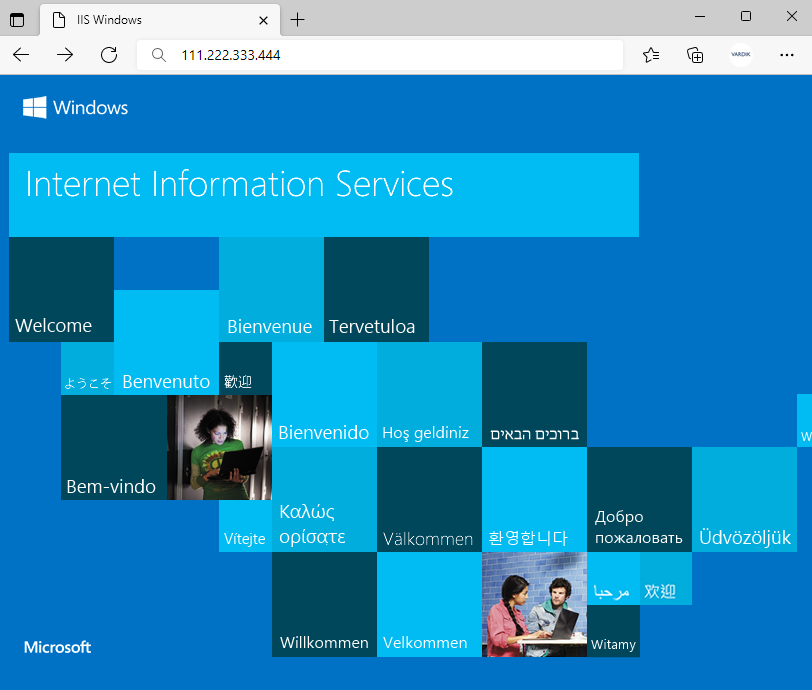
(A) 동적아이피로 접속이 수월할때
만약 위와 같이 화면이 동적아이피로 했을때 제대로 나왔다면 ,1443 포트를 열어놨으니 이번에는 SSMS로 접속해보겠습니다. 아니라면 이 아래 (B)를 봐주세요.


이제 다른 컴퓨터에서도 인터넷 접속이 가능합니다.
(B) 동적아이피로 접속이 안될때
몇가지 개인마다 차이가 있을겁니다.
포트오픈을 신경써서 해줘야 합니다. 이미 사용중인 포트가 겹쳐서 문제가 발생할 수 있습니다.
공유기 접속후 아래와 같이 포트를 조정하거나 생성해줍니다. 공유기 오픈 방법은
공유기 포트 오픈하기 (Iptime-로컬서버용) - https://babocoding.tistory.com/141


현재 접속한 기기 기준(서버컴퓨터기준)으로 외부포트와 내부포트를 위와 같이 설정해줍니다.
이후 SSMS에서

이렇게 접속을 하시면,
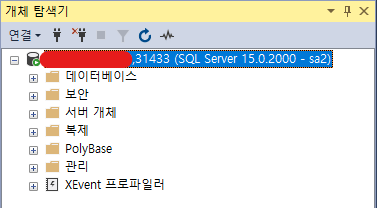
정상적으로 접속이 됩니다. 이후 가급적이면 IP를 사용하기보다는 도메인으로 변경해서 사용하시길 권합니다.
[무작정 따라하기] Ms Acess + Ms-Sql server 연결하기 #4(보안, 무료 도메인 얻고 IP를 도메인으로 변경)
'Ms-SQL 환경 구축 > Ms Access + Ms-SQL 서버' 카테고리의 다른 글
| MS-SQL 설치후, DB 만들고 계정만들고 ODBC 연결(22년 8월) (0) | 2022.08.26 |
|---|---|
| 체크박스 쓰기 충돌시 자주 보는 에러는 (0) | 2022.06.23 |
| SQL 서버 EXPRESS 다운로드링크와 설치 (0) | 2021.12.10 |
| 공유기 포트 오픈하기 (Iptime-로컬서버용) (0) | 2021.12.08 |
| [무작정 따라하기] Ms Acess + Ms-Sql server 연결하기 #2(IIS 확장편+외부 접속) (0) | 2021.12.08 |